Как прикрепить электронную подпись физического лица в сервисе «1С-ЭДО»?
С 1 сентября 2023 года сотрудники ИП и организаций должны использовать в работе сертификаты электронных подписей, выпущенные на физических лиц. А чтобы подтвердить полномочия, нужно иметь выданную руководителем электронную машиночитаемую доверенность (МЧД).
Применение МЧД позволяет подтвердить полномочия физического лица, благодаря чему можно будет подписать от имени компании (или ИП) электронный документ и отправить его контрагенту.
Перед прикреплением электронной подписи физического лица нужно оформить машиночитаемую доверенность.
После оформления машиночитаемой доверенности необходимо выполнить регистрацию сертификата представителя организации у оператора ЭДО.
Если вы впервые используете сертификат электронной подписи на данном компьютере, его необходимо установить в хранилище «Личные» перед добавлением в программу 1С.
Установка в хранилище «Личные»
Откройте программу КриптоПро CSP. Перейдите на вкладку «Сервис» и в разделе «Сертификаты в контейнере закрытого ключа» нажмите кнопку «Просмотреть сертификаты в контейнере…» (cм. рис. 1).
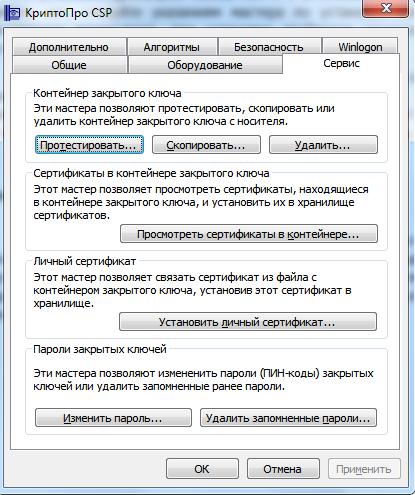
Рис. 1. Программа КриптоПро CSP
На экране появится окно с выбором ключевого контейнера. Нажмите кнопку «Обзор» для отображения электронных подписей, которые записаны на ваш защищенный носитель.
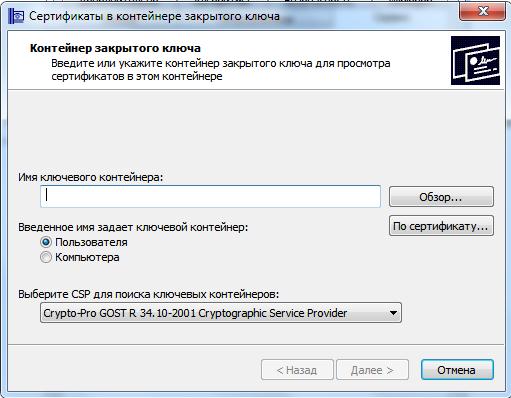
Рис. 2. Сертификаты в контейнере закрытого ключа
В новом окне с выбором ключевого контейнера выберите первую запись по порядку и нажмите «ОК», а затем кнопку «Далее».
Удостоверяющий центр ФНС записывает электронные подписи исключительно на защищённые носители, поэтому в поле «Считыватель» будет отображаться название вашего носителя (к примеру, Рутокен или JaCarta).

Рис. 3. Выбор контейнера
Откроется информация о выбранной электронной подписи. Если вы определили, что сейчас нужна другая подпись, нажмите кнопку «Назад» и выберите необходимую. Продолжайте процедуру, пока не найдете нужную вам электронную подпись.
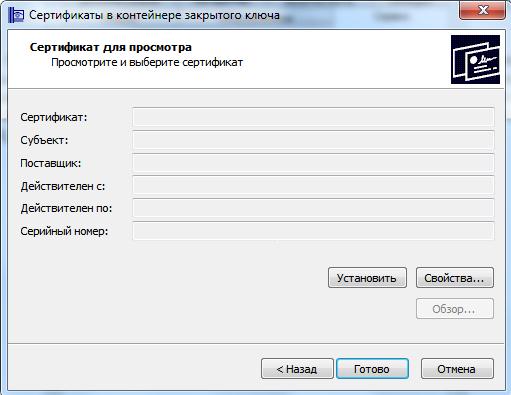
Рис. 4. Данные сертификата
Как только найдете нужную электронную подпись, нажмите кнопку «Установить».
После успешной установки личного сертификата высветится уведомление. Нажмите кнопку «ОК» для завершения.
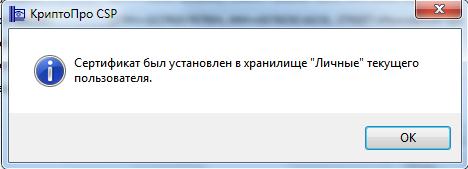
Рис. 5. Уведомление об успешной установке
После установки сертификата электронной подписи в хранилище «Личные» переходим в программу 1С. Открываем справочник «Организации».
В представленном списке необходимо выбрать вашу организацию и нажать «ЭДО – Учетные записи» (см. рис. 1).
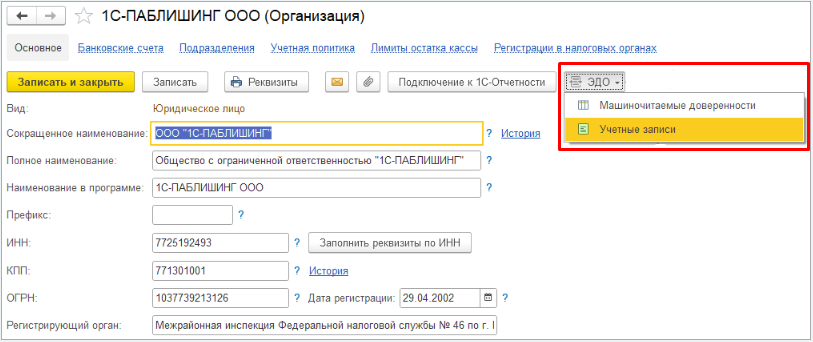 Нажмите на изображение, чтобы увеличить
Нажмите на изображение, чтобы увеличить
Рис. 1. Выбор организации
В открывшемся окне представлены учетные записи ЭДО выбранной организации (см. рис. 2).
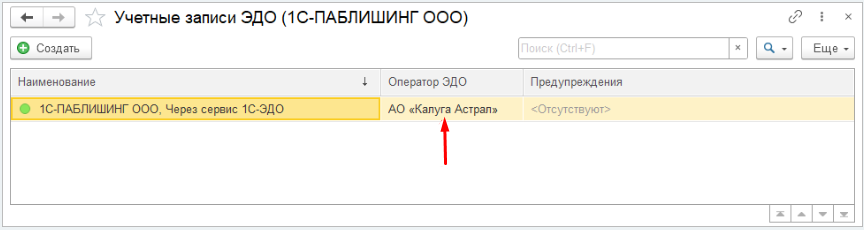 Нажмите на изображение, чтобы увеличить
Нажмите на изображение, чтобы увеличить
Рис. 2. Учетные записи ЭДО
Необходимо открыть выбранную учетную запись и перейти на вкладку «Сертификаты». Затем следует нажать «Добавить» и выбрать сертификат представителя организации (см. рис. 3).
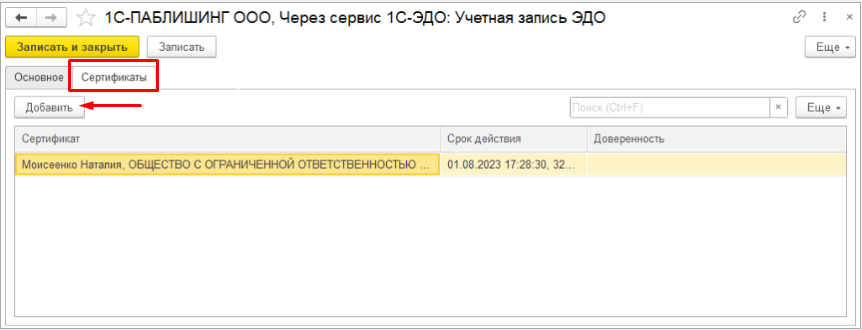 Нажмите на изображение, чтобы увеличить
Нажмите на изображение, чтобы увеличить
Рис. 3. Вкладка «Сертификаты»
В открывшемся окне «Сертификаты ключей электронной подписи и шифрования» необходимо выбрать актуальный сертификат электронной подписи (см. рис. 4). При отсутствии нужного сертификата необходимо нажать «Добавить» и выбрать сертификат из хранилища сертификатов «Личные» операционной системы.
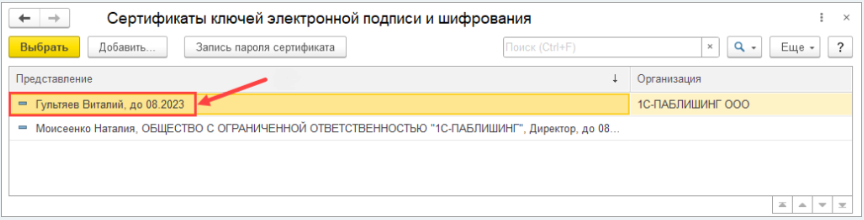 Нажмите на изображение, чтобы увеличить
Нажмите на изображение, чтобы увеличить
Рис. 4. Выбор сертификата электронной подписи
После добавления актуального сертификата в списке появится новая запись с указанием машиночитаемой доверенности. Для регистрации сертификата у оператора ЭДО следует нажать «Записать и закрыть» (см. рис. 5).
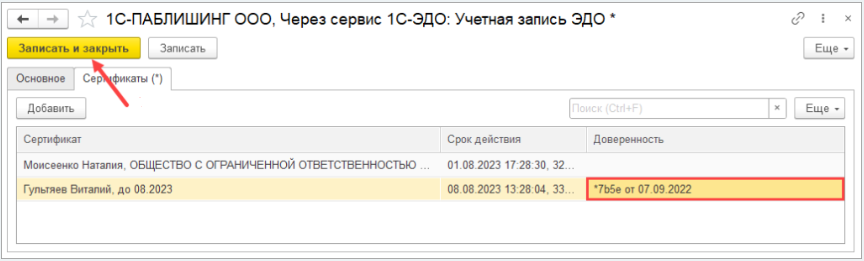 Нажмите на изображение, чтобы увеличить
Нажмите на изображение, чтобы увеличить
Рис. 5. Новая запись с указанием машиночитаемой доверенности
В открывшемся окне «Подписание регистрационных данных на подключение к сервису 1С-ЭДО» требуется ознакомиться с пользовательским соглашением на подключение к сервису 1С-ЭДО, после чего ввести пароль закрытой части ключа электронной подписи и нажать «Подписать» (см. рис. 6).
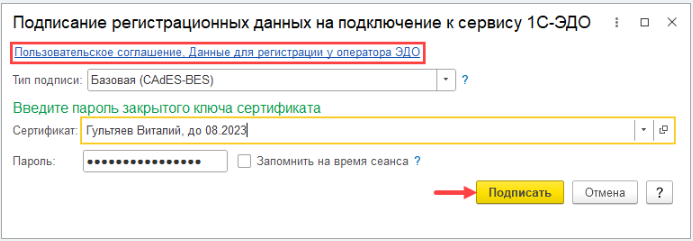 Нажмите на изображение, чтобы увеличить
Нажмите на изображение, чтобы увеличить
Рис. 6. Окно «Подписание регистрационных данных на подключение к сервису 1С-ЭДО»
После регистрации сертификата представителя организации у оператора ЭДО можно приступать к отправке и получению документов.
Все необходимые в работе функции
есть в вашей программе 1С!
Мы поможем.






